ESP 8266 NodeMCU – 01 dálkově ovládané výstupy

NodeMCU – 01, 4x LED, 4x odpor 220 Ohm, mobil nebo tablet
Tak tenhle modulek je opravdu perfektní hračka za pár korun. Je postaven na bázi ESP 8266, má Wi-Fi a pracuje na napětí 3,3 V. K dispozici jsou 4 DI / DO piny nebo 2x DI / DO + RxD a TxD ( SW volitelné ). Modul na „černém tišťáku“ má k dispozici 1024 KB, na modrém 512 KB Flash paměti. Na českých shopech se dá sehnat od cca. 60 Kč.

Pomocí tohoto projektu dokážeme ovládat 4 LED diody pomocí aplikace v mobilním telefonu nebo v tabletu ať již z domácí sítě nebo vnější ( mobilní data, cizí Wi-Fi )
Schéma zapojení je jednoduché, LED 1 připojíme na GPIO0, LED 2 na GPIO1, LED 3 na GPIO2 a LED 4 na GPIO3 přes rezistory 220 Ohm. ( Modul spíná kladný potenciál ).
Nahrajeme do NodeMCU – 01 program :
// Ovládání 4 výstupů ESP-01 ( Wi-Fi )
#include <ESP8266WiFi.h>
const char* ssid = "XXXXXXXXXX"; // ZADEJTE JMÉNO VAŠÍ WIFI SÍTĚ
const char* password = "YYYYYYYYYY"; // ZADEJTE HESLO VAŠÍ WIFI SÍTĚ
WiFiServer server(80);
//Jako výstupy použít piny :
int myPins[]={0,1,2,3};
// Počet použitých pinů ( pro mobilní aplikaci )
int noOfDevices=4;
String data;
void setup() {
for(int i=0;i<sizeof(myPins);i++){
pinMode(myPins[i],OUTPUT);
digitalWrite(myPins[i],0);
}
WiFi.begin(ssid, password);
while (WiFi.status() != WL_CONNECTED) {
delay(500);
}
server.begin();
}
void loop() {
WiFiClient client = server.available();
if(client){
// Přijatá data z mobilní aplikace převeď na pole znaků
String text=client.readStringUntil('\n');
text.remove(0,5);
text.remove(noOfDevices,text.length());
if(text!="favic"){
data=text;
//Změň úroveň ( status ) na pinech
for (int i=0;i<noOfDevices;i++) {
if (data[i]=='0'){
digitalWrite(myPins[i],0);
}
else if(data[i]=='1'){
digitalWrite(myPins[i],1);
}
}
/*------------Pošli do aplikace když byl status pinů úspěšně změněn--------------*/
client.println("HTTP/1.1 200 OK");
client.println("Content-Type: text/html");
client.println("");
client.print("success");
}
client.flush();
}
}Tak, po nahrání programu modul restartujeme a zjistíme, jakou IP adresu mu přiřadil náš router. Spustíme libovolný softík na skenování domácí sítě. Já použiji Advanced IP Scanner ( ke stažení na konci článku ).
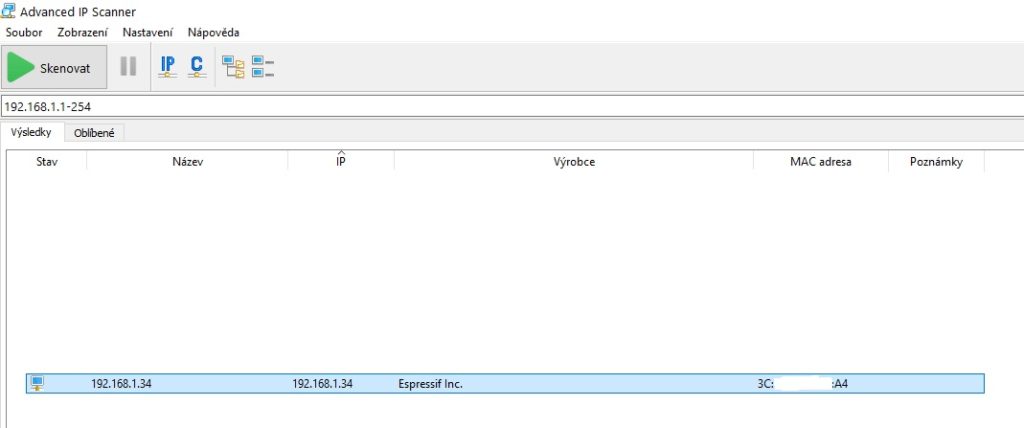
Zde je vidět, že můj router přiřadil modulu adresu 192.168.1.34 Jestli máte v domácí síti více těchto modulů, váš modul poznáte podle MAC adresy která mu byla přidělená při Flashování NodeMCU. Pro větší přehlednost jsem z foto vyjmul všechny ostatní zařízení v síti kromě našeho modulu
POKUD ROUTER RESETUJETE NEBO NODEMCU-01 VELMI DLOUHO NEBUDE NA VAŠÍ SÍTI, ROUTER MU PŘIŘADÍ NOVOU IP ADRESU, KTERÁ NEMUSÍ SOUHLASIT S PŮVODNÍ !!!!
Zkouška funkčnosti na domácí síti :
Do telefonu nebo tabletu nainstalujeme aplikaci Smart Remote Esp8266 Wifi Controller z Google Play nebo stáhneme na konci tohoto článku.
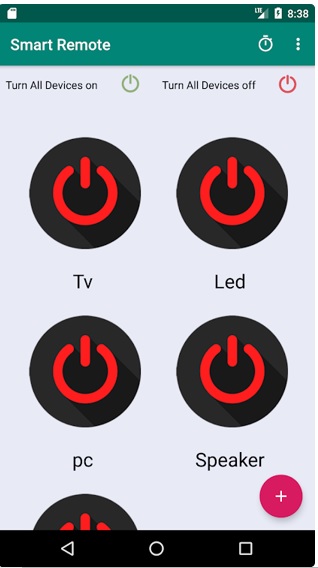
Po spuštění aplikace stisneme tlačítko nastavení ( vedle stopek ), potom na „Enter Your Ip Adress“ a zadáme naší IP adresu 192.168.1.34 Tlačítkem + můžeme přidávat další „výstupy“ v aplikaci, delším stiskem na tlačítko se dostaneme do jeho editace.
Zkouška funkčnosti
Natavení pro ovládání z vaší domácí sítě i mimo ni.
Smysl tohoto zařízení by byl ztracen, kdyby nebylo možno výstupy i mimo domácí síť ( např. zapnout topení před cestou na chalupu nebo během dovolené rozsvítit nejaké světla doma, aby to vypadalo, že v bytě někdo je ).
Nastavení je jednoduché, nicméně podotýkám, že budete měnit nastavení routeru. Případné chybné nastavení Vám může znefunkčnit Vaši domácí síť.
V Internetovém prohlížeči zadejte adresu Vašeho routeru, většinou to bývá 192.168.0.1 nebo 192.168.1.1 – popřípadě lze zjistit programem Advanced IP Scanner. Poté zadejte Vaše přihlašovací údaje k routeru a najděte záložku Port Range Fowarding ( Směřování portů ). Do volného pole zadejte síťovou konfiguraci NodeMCU-01 – IP adresu,port 80,protokol TCP. Uložte změny, hotovo !
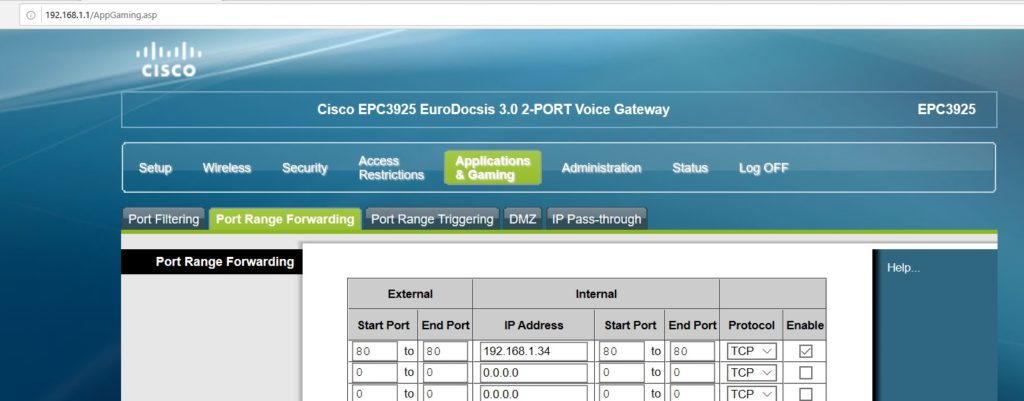
Dalším krokem bude zjištění Vaší veřejné IP adresy. Do prohlížeče napište www.mojeip.cz Poznamejte si Vaši veřejnou adresu, např. 86.12.34.56
Tuto adresu si změňte v nastavení aplikace. Nyní můžete ovládat výstupy NodeMCU-01 jak z Vaší domácí sítě ( domácí Wi-Fi, tak i z cizí – mobilní data ). Zjednodušeně řečeno, v routeru jste vytvořili “ Bypass „, který z Internetu přijme data z Vaší veřejné IP adresy a „přepošle“ je na NodeMCU s adresou 192.168.1.34 ve Vaší domácí síti ( příklad ).
To je vše, příjemnou zábavu !
